windows键盘锁定了怎么办 windows如何解锁键盘
更新时间:2023-11-06 11:08:00作者:skai
在日常使用电脑过程中,我们可能会遇到windows键盘锁定等问题。键盘锁定可能导致我们不能正常输入文字,影响工作效率,对此我们很多小伙伴都不知道怎么解决,那么windows键盘锁定了怎么办呢?接下来小编就带着大家一起来看看windows如何解锁键盘,快来一起看看吧,希望可以帮助到你。
解决方法
1.外接键盘,是否按过“Numlock”键,如果按过“Numlock”键,再次使用外接键盘按一次“Numlock”键,就会恢复正常了。

2.可以在电脑键盘中找到“Fn”键,这个键又被称为“第二功能键”,因为当你按下这个键,再去按另一个带有两种功能的键时,那个键就会出现第二种功能。
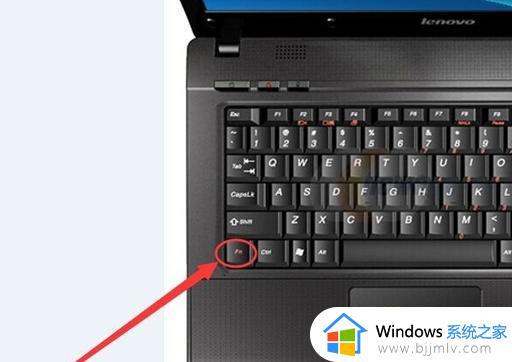
3.再找到“F8”键,因为这个键的第二种功能就是“Numlock”键的功能,同时按下“Fn”和“Numlock”键,就完成了对键盘数字键的解锁

1.按下键盘上的Win+R键,打开运行窗口,输入“Cmd”并回车,打开命令行。
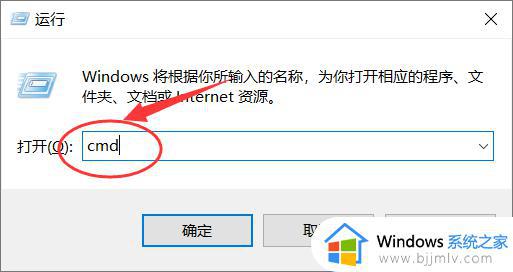
2.在命令行中输入“Sc config i8042prt start= auto”并回车。
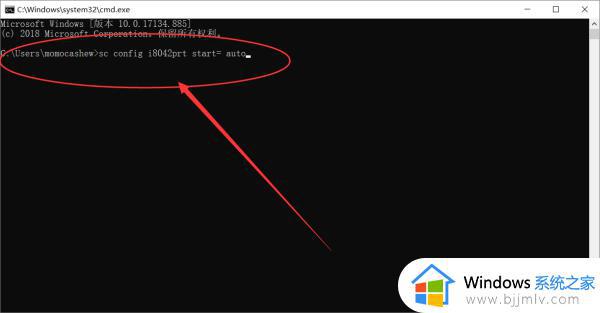
以上全部内容就是小编带给大家的windows键盘锁定了解决方法详细内容分享啦,遇到上述问题的小伙伴就快点跟着小编一起来解决小编吧,希望帮助能够到你。
windows键盘锁定了怎么办 windows如何解锁键盘相关教程
- 键盘上下键锁定了怎么解锁 电脑键盘上下键锁住了如何解锁
- windows键被锁了怎么办 windows键被锁住如何解锁
- surface键盘锁住了怎么解锁 微软电脑surface键盘锁住了如何解决
- 键盘ctrl锁住了如何取消 键盘ctrl锁住了怎么解锁
- 电脑键盘锁了怎么解开 键盘锁住了打不了字如何解锁
- 键盘锁了怎么解开 电脑键盘锁住了怎么解锁
- 惠普键盘win键怎么解锁 惠普键盘win键锁了按什么解锁
- 笔记本电脑键盘被锁如何解锁?笔记本电脑键盘锁定了怎么解开
- 怎么锁定笔记本电脑键盘 锁定笔记本电脑键盘的步骤
- rk98win键锁了怎么办 rk98键盘win被锁了如何解决
- 惠普新电脑只有c盘没有d盘怎么办 惠普电脑只有一个C盘,如何分D盘
- 惠普电脑无法启动windows怎么办?惠普电脑无法启动系统如何 处理
- host在哪个文件夹里面 电脑hosts文件夹位置介绍
- word目录怎么生成 word目录自动生成步骤
- 火绒驱动版本不匹配重启没用怎么办 火绒驱动版本不匹配重启依旧不匹配如何处理
- 计算机win键是哪个键?计算机键盘win键在哪里
电脑教程推荐
win10系统推荐